Конвертируйте, редактируйте и сжимайте видео/аудио в более чем 1000 форматах высокого качества.
Измените разрешение видео 5 эффективными способами [Настольный компьютер/Онлайн]
Если вы хотите изменить разрешение видео, чтобы оно не выглядело размытым на экране телевизора, уменьшить его для быстрого обмена в Интернете, обновить его, чтобы улучшить качество и т. д., вы можете сделать много способов, чтобы достичь своей цели. Вы все еще ищете некоторые из этих способов? Что ж, не ищите больше, так как в этой статье представлены пять работающих методов изменения разрешения видео на вашем Windows, Mac и браузере! Итак, готовы погрузиться в это? Прокрутите вниз сейчас.
Список гидов
Лучший инструмент для изменения разрешения видео двумя способами Как изменить разрешение видео онлайн бесплатноЛучший инструмент для изменения разрешения видео двумя способами
Если вы говорите об эффективных способах изменения разрешения видео, то профессиональный 4Easysoft Total Video Converter предлагает два способа. Да, именно так! Он предоставляет два способа изменения разрешения видео! Этот совместимый с Windows и Mac инструмент оснащен функцией улучшения видео на базе искусственного интеллекта, которая может автоматически увеличивать разрешение вашего видео. В противном случае, если вы хотите увеличить разрешение вашего видео вручную, эта функция также предлагает вам различные разрешения: от 1080x1920, 2560x1440, 2704x1520 и более. Помимо этого, этот инструмент также поддерживает функцию обрезки видео. Вы можете использовать ее, чтобы сделать разрешение вашего видео меньше исходного. Сделав это, вы также можете уменьшить размер файла вашего видео, если он слишком велик для недостаточного хранилища для хранения или публикации в Интернете.

Позволяет изменять разрешение видео на 1080P HD, 2K, 4K и т. д.
Улучшитель видео, позволяющий оптимизировать яркость, уменьшить шум видео и т. д.
Предусмотрен предварительный просмотр для обрезки и улучшения, позволяющий проверить внесенные вами изменения.
Предлагайте параметры соотношения сторон для изменения разрешения видео, а также для его обрезки.
100% Безопасный
100% Безопасный
1. Повышение разрешения с помощью функции улучшения видео:
Шаг 1Первым делом установите и запустите 4Easysoft Total Video Converter на вашем Windows/Mac. После того, как он открыт, щелкните вкладку «Панель инструментов» в верхней части интерфейса и выберите опцию «Улучшение видео» в меню.

Шаг 2
Шаг 3В главном интерфейсе функции отметьте галочкой пункт «Upscale Resolution», если хотите, чтобы ИИ увеличил разрешение для вас. Вы также можете сделать это вручную. Нажмите кнопку раскрывающегося списка «Resolution» и выберите более высокое разрешение. Наконец, нажмите кнопку «Enhance».

И это все, что нужно, чтобы изменить разрешение видео с помощью функции Video Enhancer этого 4Easysoft Total Video Converter. Это легко и быстро, не так ли? Но более того, это также обеспечивает вывод, который соответствует вашим ожиданиям и желаниям! Теперь взгляните на другой ниже.
2. Обрезайте видео до меньшего разрешения с помощью функции Video Cropper
Шаг 1Установить 4Easysoft Total Video Converter инструмент на вашем компьютере Windows/Mac. Затем запустите инструмент, щелкните вкладку «Панель инструментов» вверху (справа от вкладки «Коллаж») и выберите в меню опцию «Обрезка видео».

Шаг 2После этого перенесите видео в интерфейс функции, нажав кнопку «Добавить» посередине. Как только инструмент откроет окно папки, найдите видео, разрешение которого вы хотите изменить, выберите его и нажмите «Открыть».
Шаг 3Затем нажмите кнопку раскрывающегося списка «Соотношение сторон» и выберите соотношение сторон, меньшее, чем соотношение сторон вашего видео. Вы также можете получить более точную обрезку, используя рамки границ в предварительном просмотре, чтобы обрезать видео. Просто перетащите и настройте его на ту часть видео, которую вы хотите сохранить.
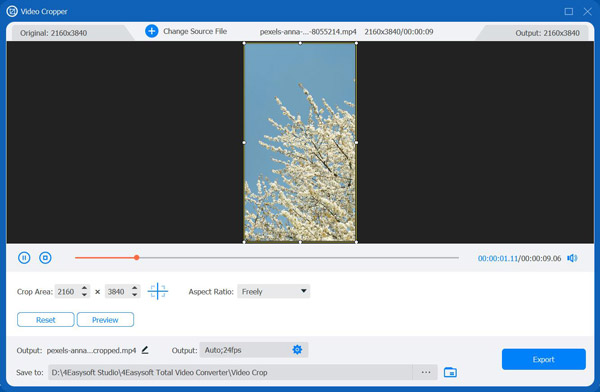
Шаг 4Когда вы будете довольны выбором, нажмите кнопку «Экспорт». И все! Вот как вы используете функцию Video Cropper этого инструмента для изменения разрешения видео.
Как изменить разрешение видео онлайн бесплатно
Если вы просто хотите изменить разрешение видео бесплатно и онлайн, вот три лучших онлайн-инструмента, которые вы можете использовать! Наряду с их краткими описаниями, в этом посте также перечислено простое руководство по их использованию. Так что начните изучать их сейчас.
1. Клидео
Первый онлайн-инструмент, который вы можете использовать для изменения разрешения видео, — это Clideo. С помощью Clideo вы можете изменить разрешение вашего видео, выбрав соотношение сторон и введя значения в пикселях. Более того, он также позволяет вам выбирать фоновые цвета (полосы), предлагая варианты заполнения и подгонки, а также преобразования. Теперь хотите узнать, как Clideo изменяет разрешение видео? Вот шаги, которые вы должны выполнить:
Шаг 1Найдите и зайдите на сайт Clideo Video Resize Online в вашем браузере. Нажмите «Выбрать файл», чтобы загрузить или импортировать видео, разрешение которого вы хотите изменить.
Шаг 2Затем вы можете выбрать определенную платформу социальных сетей, чтобы изменить соотношение сторон видео. В качестве альтернативы вы можете задать предпочитаемое соотношение сторон и значение обрезки для ручного изменения разрешения.
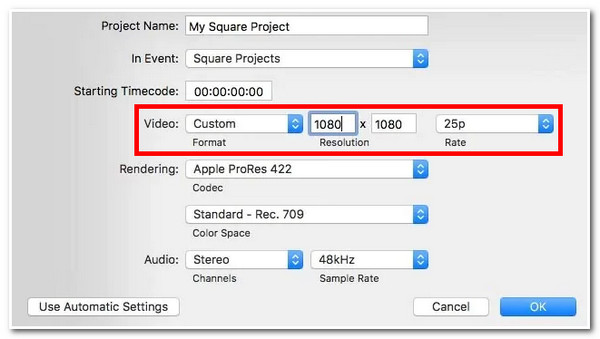
Шаг 3Удовлетворившись настройками выше, нажмите кнопку «Экспорт», чтобы загрузить и сохранить вывод! Вот и все! Clideo предлагает вам быстрый способ изменить разрешение видео с помощью Clideo.
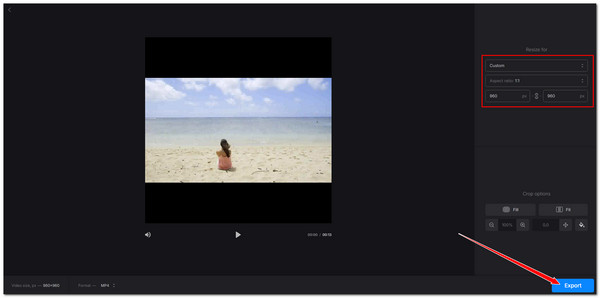
2. Видео-конфеты
Другой инструмент, который не только позволяет вам изменять разрешение видео, — это Video Candy. То же самое касается и Clideo; Video Candy также предлагает вам множество способов изменить разрешение видео. Они включают изменение его путем выбора соотношения сторон и ввода значений ширины и высоты. Интерфейс этого онлайн-инструмента может показаться простым, но он может эффективно изменять разрешение видео! Вам интересно, как этот инструмент меняет разрешение видео? Вот шаги, которые покажут вам, как это сделать:
Шаг 1Перейдите в Video Candy Video Resizer Online. Затем нажмите «ДОБАВИТЬ файл», чтобы импортировать или загрузить видеофайл. Затем дождитесь завершения процесса загрузки.
Шаг 2После этого выберите определенное соотношение для быстрого изменения разрешения видео в разделе Video Ratio. Вы также можете ввести определенные значения «Ширина» и «Высота».
Шаг 3Наконец, нажмите кнопку «Экспорт», чтобы начать процесс изменения. После этого вы можете сохранить вывод на своем компьютере. Вот как вы используете это для изменения разрешения видео.
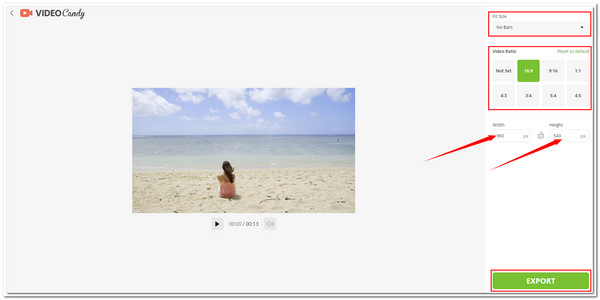
3. Видеоболт
Последний, но не менее важный, Videobolt. Хотя он имеет сходство с более ранними онлайн-инструментами, этот обеспечивает гораздо лучший пользовательский интерфейс. Помимо этого, Video Resizer от Videobolt может похвастаться прекрасными функциями, которые вам нужны для изменения разрешения видео. Что отличает Videobolt, так это то, что у него есть другие функции, которые могут переопределить ваше видео! Чтобы использовать этот инструмент, вот ваше руководство:
Шаг 1Посетите страницу Videobolt Online Video Resizer в вашем браузере и перетащите файл или видео в область перетаскивания файлов инструмента. Затем выберите соотношение сторон или вручную введите значения «Ширина» и «Высота», чтобы точно изменить разрешение видео.
Шаг 2Далее выберите предпочитаемый вами вариант обрезки и нажмите кнопку «Изменить размер и загрузить»! Вот шаги по изменению разрешения видео с помощью этого инструмента.
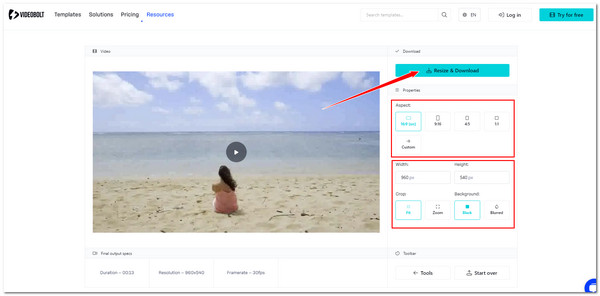
Заключение
Вот и все! Это простые способы изменить разрешение видео. Теперь вы можете легко достичь своей цели — изменить разрешение видео этими способами. Если у вас возникли трудности с загрузкой видео в эти онлайн-инструменты или вы недовольны их результатами, используйте мощный 4Easysoft Total Video Converter! С помощью двух способов этого инструмента изменить разрешение видео вы можете либо увеличить разрешение вашего видео, либо укоротить его и получить превосходный результат! Посетите официальный сайт этого инструмента и загрузите его прямо сейчас!
100% Безопасный
100% Безопасный



